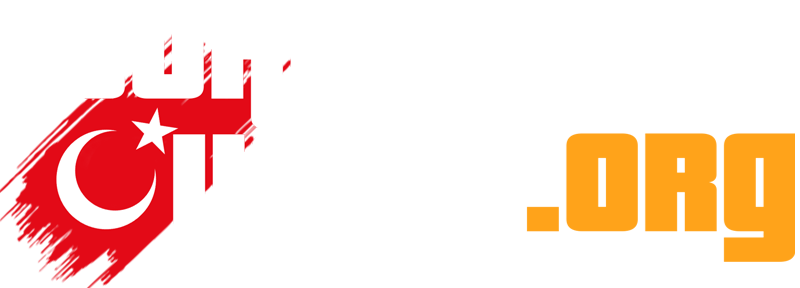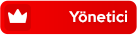- Katılım
- 24 Tem 2024
- Konular
- 280
- Mesajlar
- 469
- Çözümler
- 3
- Tepkime puanı
- 5,156
- Puanları
- 93
Konu Sahibi
XUnity.AutoTranslator, oyunlar için otomatik çeviri yapan bir araçtır. Bu rehber, oyunlarınızda dil çevirisi yapabilmeniz için gerekli adımları detaylı olarak açıklamaktadır.
XUnity.AutoTranslator'ı İndirin:
XUnity.AutoTranslator-ReiPatcher-(versiyon).zip dosyasını indirin.
Zip dosyasının içinden SetupReiPatcherAndAutoTranslator.exe dosyasını çıkarın ve oyunun .exe dosyasının bulunduğu dizine yerleştirip çalıştırın.
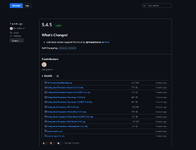
Oyun Başlatma:
Oyunadı (Patch and Run) isminde bir kısayol oluşacaktır. Bu kısayolu çift tıklayarak çalıştırın.
Oyun başlayacak, sonra oyunu kapatın.
Konfigürasyon Dosyasını Düzenleyin:
{OyunKlasörü}\AutoTranslator\Config.ini dosyasını bulun ve bir metin editörüyle açın (Notepad, Notepad++ vb.).
Aşağıdaki satırları düzenleyin:
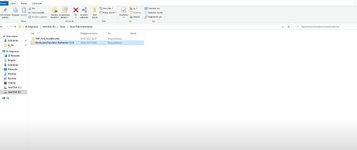
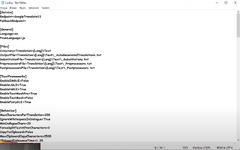
Oyun Çevirisini Hazırlayın:
Orijinal .exe dosyasını tıklayarak oyunu başlatın. Çeviriler aktif hale gelecektir.
ALT+0: XUnity AutoTranslator kullanıcı arayüzünü açar/kapar.
ALT+1: Çeviri Toplayıcı arayüzünü açar/kapar.
ALT+T: Çevrilen metin ile orijinal metinler arasında geçiş yapar.
ALT+R: Çeviri dosyalarını yeniden yükler. Metin ve doku dosyalarını değiştirdiyseniz kullanışlıdır.
ALT+U: Manuel metin yakalama özelliği (Bazı metinler otomatik algılanmayabilir).
ALT+F: Font geçişi (OverrideFont kullanıldıysa).
ALT+Q: Eklentiyi yeniden başlatır (Sürekli hata alıyorsanız).
Metnin tamamı yakalanmayabilir: Bazı metinler, özellikle oyun içi dinamik metinler, otomatik çeviri aracına takılmayabilir.
Eklenti oyunu algılamıyor: Oyun klasörünün salt okunur olup olmadığını kontrol edin.
Yanlış çevirileri düzeltmek için, {OyunKlasörü}\AutoTranslator\Translation\"diliniz"\Text\_AutoGeneratedTranslations.txt dosyasındaki hataları düzenleyebilirsiniz.
Eğer oyunun IL2CPP sürümünü kullanıyorsanız, aşağıdaki adımları izleyin:
BepInEx ve IL2CPP İçin Dosyaları İndirin:
Dosyaları Yerleştirin:
İndirilen dosyalardaki tüm dosyaları oyunun .exe dosyasının bulunduğu dizine yapıştırın.
Oyun Başlatma:
Oyun başlatıldığında otomatik olarak konfigürasyon ayarları yapılacak ve BepInEx\config\AutoTranslatorConfig.ini dosyası oluşacaktır. Bu dosyayı bir metin editörüyle açın ve aşağıdaki satırları düzenleyin:
Eğer oyun içindeki font Türkçe karakterleri desteklemiyorsa, TextMesh fontu için yukarıdaki ayarı aktif edebilirsiniz. Font dosyasını
XUnity.AutoTranslator ile oyunlarınıza Türkçe çeviri eklemek oldukça kolaydır. Yine de yaşadığınız herhangi bir sorunla ilgili geri bildirimde bulunabilirsiniz. Yardımcı olmaktan memnuniyet duyarım.
Adım Adım Kurulum:
XUnity.AutoTranslator'ı İndirin:
Ziyaretçiler için gizlenmiş link,görmek için
Giriş yap veya üye ol.
sayfasına gidin.XUnity.AutoTranslator-ReiPatcher-(versiyon).zip dosyasını indirin.
Zip dosyasının içinden SetupReiPatcherAndAutoTranslator.exe dosyasını çıkarın ve oyunun .exe dosyasının bulunduğu dizine yerleştirip çalıştırın.
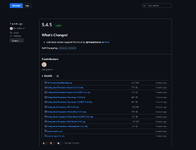
Oyun Başlatma:
Oyunadı (Patch and Run) isminde bir kısayol oluşacaktır. Bu kısayolu çift tıklayarak çalıştırın.
Oyun başlayacak, sonra oyunu kapatın.
Konfigürasyon Dosyasını Düzenleyin:
{OyunKlasörü}\AutoTranslator\Config.ini dosyasını bulun ve bir metin editörüyle açın (Notepad, Notepad++ vb.).
Aşağıdaki satırları düzenleyin:
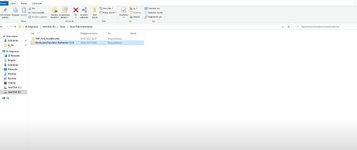
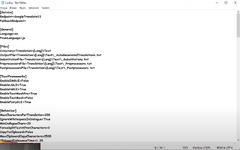
INI:
Language=tr ; Türkçe'ye çevirecek dil
FromLanguage=en ; Oyun orijinal dili (İngilizce)
MaxCharactersPerTranslation=800
OverrideFont=Arial ; Türkçe karakter desteği için font (isteğe bağlı)Orijinal .exe dosyasını tıklayarak oyunu başlatın. Çeviriler aktif hale gelecektir.
Otomatik Çeviri Denetimleri:
ALT+0: XUnity AutoTranslator kullanıcı arayüzünü açar/kapar.
ALT+1: Çeviri Toplayıcı arayüzünü açar/kapar.
ALT+T: Çevrilen metin ile orijinal metinler arasında geçiş yapar.
ALT+R: Çeviri dosyalarını yeniden yükler. Metin ve doku dosyalarını değiştirdiyseniz kullanışlıdır.
ALT+U: Manuel metin yakalama özelliği (Bazı metinler otomatik algılanmayabilir).
ALT+F: Font geçişi (OverrideFont kullanıldıysa).
ALT+Q: Eklentiyi yeniden başlatır (Sürekli hata alıyorsanız).
Sorunlar ve Çözümler:
Ziyaretçiler için gizlenmiş link,görmek için
Giriş yap veya üye ol.
bu videodan destek alabilirsiniz.Metnin tamamı yakalanmayabilir: Bazı metinler, özellikle oyun içi dinamik metinler, otomatik çeviri aracına takılmayabilir.
Eklenti oyunu algılamıyor: Oyun klasörünün salt okunur olup olmadığını kontrol edin.
Yanlış çevirileri düzeltmek için, {OyunKlasörü}\AutoTranslator\Translation\"diliniz"\Text\_AutoGeneratedTranslations.txt dosyasındaki hataları düzenleyebilirsiniz.
IL2CPP Sürüm Kurulumu (Eğer Gerekli İse):
Eğer oyunun IL2CPP sürümünü kullanıyorsanız, aşağıdaki adımları izleyin:
BepInEx ve IL2CPP İçin Dosyaları İndirin:
Ziyaretçiler için gizlenmiş link,görmek için
Giriş yap veya üye ol.
sayfasından XUnity.AutoTranslator-BepInEx-IL2CPP-(versiyon).zip dosyasını indirin.
Ziyaretçiler için gizlenmiş link,görmek için
Giriş yap veya üye ol.
sayfasından BepInEx_UnityIL2CPP_x64_6.0.0-pre.1.zip dosyasını indirin.Dosyaları Yerleştirin:
İndirilen dosyalardaki tüm dosyaları oyunun .exe dosyasının bulunduğu dizine yapıştırın.
Oyun Başlatma:
Oyun başlatıldığında otomatik olarak konfigürasyon ayarları yapılacak ve BepInEx\config\AutoTranslatorConfig.ini dosyası oluşacaktır. Bu dosyayı bir metin editörüyle açın ve aşağıdaki satırları düzenleyin:
INI:
Language=tr
FromLanguage=en
MaxCharactersPerTranslation=800
OverrideFontTextMeshPro=arialuni_sdf_u2019 ; Türkçe karakter desteği için font (isteğe bağlı)IL2CPP Font Desteği:
Eğer oyun içindeki font Türkçe karakterleri desteklemiyorsa, TextMesh fontu için yukarıdaki ayarı aktif edebilirsiniz. Font dosyasını
Ziyaretçiler için gizlenmiş link,görmek için
Giriş yap veya üye ol.
sayfasından indirip oyunun .exe dosyasının bulunduğu dizine yerleştirebilirsiniz.XUnity.AutoTranslator ile oyunlarınıza Türkçe çeviri eklemek oldukça kolaydır. Yine de yaşadığınız herhangi bir sorunla ilgili geri bildirimde bulunabilirsiniz. Yardımcı olmaktan memnuniyet duyarım.